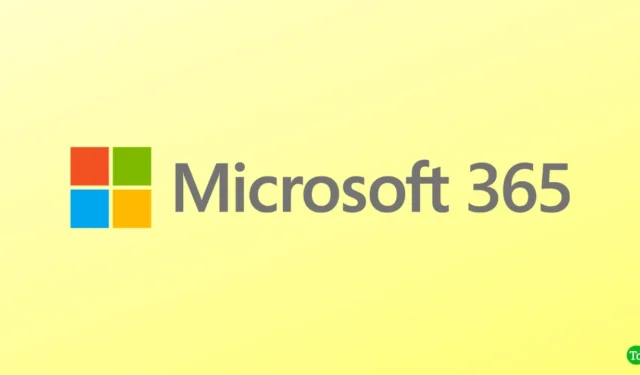
La suite Microsoft 365 viene preinstalada en una PC con Windows. Esta es la elección predeterminada de traje de oficina para muchos usuarios, especialmente aquellos que utilizan el sistema operativo Windows. Para usar Microsoft 365, debe poder iniciar sesión en su cuenta de Microsoft 365.
Los problemas de inicio de sesión de Microsoft 365 son comunes y cualquiera puede enfrentarlos la mayoría de las veces ni siquiera recibirá un mensaje de error. Pero, ¿existen formas de solucionar o evitar estos problemas? Si le preocupan estos problemas de inicio de sesión, este artículo le ayudará. Veamos todas las formas de solucionar el problema de inicio de sesión de Microsoft 365.
Mejores formas de solucionar problemas de inicio de sesión de Microsoft 365
¿No puede iniciar sesión en Microsoft 365? Repasemos todos los métodos de solución de problemas para solucionar los problemas de inicio de sesión de Microsoft 365.
1. Verifique sus credenciales de inicio de sesión
Asegúrese de ingresar las credenciales de inicio de sesión correctas cuando intente iniciar sesión en Microsoft 365. Verifique si el nombre de usuario/correo electrónico y la contraseña que está utilizando son correctos o no. Si no es correcto o lo has olvidado, reinícialo y vuelve a intentarlo.
2. Verifique la distribución del teclado
La distribución incorrecta del teclado puede hacer que escriba credenciales de inicio de sesión incorrectas y causar problemas de inicio de sesión en Microsoft 365 incluso si estuviera usando las credenciales correctas. Verifique la distribución de su teclado siguiendo los pasos que se detallan a continuación:
- Presione Windows + Barra espaciadora y luego haga clic en la distribución de teclado correcta. Si no ve la distribución de teclado correcta, continúe con los pasos siguientes.
- Abre Configuración presionando la tecla Windows + I combinación.
- Haga clic en Hora y hora. Idioma y luego en Idioma & Región.

- Después de esto, haga clic en el botón Agregar un idioma.

- Ahora, escriba el nombre del idioma aquí, selecciónelo y haga clic en Siguiente.
- Después de esto, haga clic en el botón Instalar para instalar el idioma.
- Ahora siga el paso mencionado en este método para seleccionar la distribución del teclado.
3. Eliminar las credenciales almacenadas
Si los métodos anteriores no funcionaron, puede intentar eliminar las credenciales almacenadas y luego ver si el problema se resuelve o no. Así es como puedes hacerlo:
- Abra el menú Inicio, busque Panel de control y ábrelo.
- Utilice la barra de búsqueda en el Panel de control para buscar Administrador de credenciales.
- Haga clic en Administrador de credenciales en el resultado.

- Ahora, haga clic en Credenciales de Windows.
- Desplácese hacia abajo hasta Credenciales genéricas busque Microsoft 365 y haga clic en él.
- Ahora, haga clic en el botón Eliminar para eliminar las credenciales.

- Después de esto, cierre el Panel de control y reinicie su PC.
- Ahora, intente iniciar sesión en Microsoft 365 y vea si el problema está resuelto o no.
4. Reparar Microsoft 365
Si los archivos de Microsoft 365 están dañados, eso también puede causar este problema. Puede intentar reparar Microsoft 365 para resolver el problema. Puede hacerlo siguiendo los pasos que se indican a continuación:
- Utilice el método abreviado de teclado Windows + I para abrir la Configuración.
- Haga clic en la pestaña Aplicaciones en el panel izquierdo y luego haga clic en Aplicaciones y aplicaciones. Características.
- Verá la lista de aplicaciones instaladas en su PC. Busque Microsoft 365 y haga clic en los tres puntos que aparecen al lado.
- Ahora, haga clic en la opción Modificar.

- Seleccione Reparación rápida y luego haga clic en Reparación. botón.

- Esto debería resolver el problema y, si no es así, siga los pasos anteriores nuevamente, pero esta vez seleccione Reparación en línea.
5. Utilice una cuenta local
Un problema con la cuenta principal también puede causar este problema. Lo que puedes hacer es usar la cuenta local y luego ver si enfrentas el problema o no. Puede hacerlo siguiendo los pasos que se indican a continuación:
- Abre Configuración en tu PC.
- Haga clic en Cuentas en el panel izquierdo y luego haga clic en Su información

- Después de esto, haga clic en Inicie sesión con una cuenta local.
- Siga las instrucciones que aparecen en pantalla para iniciar sesión en su PC con una cuenta local.
- Una vez hecho esto, intente iniciar sesión en su cuenta y vea si el problema se solucionó o no.
6. Desactive la autenticación moderna
Otra cosa que puedes intentar hacer es desactivar la autenticación moderna. A continuación se detallan los pasos para hacerlo.
- Presione la combinación de teclas Windows + R escriba Regedit y presione Entrar.

- En el Editor del Registro, diríjase a la siguiente dirección:
-
HKEY_CURRENT_USER\Software\Microsoft\Office\16.0\Common\Identity
-
- Aquí, en el panel derecho, haga clic derecho en el espacio, haga clic en Nuevo y luego en DWORD (Valor de 32 bits).

- Nombre el nuevo DWORD como EnableADAL.
- Haga doble clic en este DWORD para editarlo
- Establezca los Datos del valor en 0 y luego haga clic en en OK.

- Reinicie su PC y luego intente iniciar sesión nuevamente.
7. Asegúrese de que no haya problemas de licencia
Si su licencia de Microsoft 365 ha caducado, esa también puede ser la causa de este problema. Puede verificar esto siguiendo los pasos que se detallan a continuación:
- En su navegador, diríjase a Office.com e inicie sesión en su cuenta.
- Haga clic en el icono de su perfil y luego haga clic en Mi cuenta de Microsoft.
- Haga clic en Servicios y servicios. Suscripciones en la parte superior.
- Aquí verá todas las suscripciones que tiene para la cuenta.
- Compruebe si la suscripción a Microsoft 365 todavía está activa o no; si no, tendrás que volver a comprarlo.
8. Póngase en contacto con el soporte técnico de Microsoft
Si el problema aún no se resuelve, puede comunicarse con el equipo de soporte técnico de Microsoft con respecto al problema. Puede ponerse en contacto con el equipo de soporte a través de la página de soporte de Microsoft en línea. Una vez que se ponga en contacto con ellos, infórmeles sobre el problema y ellos lo guiarán para solucionarlo.
Línea de fondo
No podrá utilizar Microsoft 365 sin iniciar sesión en su cuenta. Si tiene un problema de inicio de sesión en Microsoft 365, puede seguir los pasos anteriores para solucionar este problema.
Preguntas frecuentes
1. ¿Por qué tengo problemas de inicio de sesión en Microsoft 365?
Puede encontrar problemas de inicio de sesión con Microsoft 365 debido a varios motivos, como autenticación de dos factores, licencia vencida, credenciales de MS Office almacenadas en caché y archivos de Microsoft 365 dañados.
2. ¿Puede la autenticación de dos factores causar problemas de inicio de sesión con Microsoft 365?
Sí, si ha habilitado la autenticación de dos factores en su cuenta de Microsoft 365, a veces puede causar un problema de inicio de sesión.
3. ¿Cómo soluciono los problemas de inicio de sesión de Microsoft 365?
Intente restablecer las credenciales de la cuenta si ha tenido problemas para iniciar sesión. Si eso no ayuda, intente reparar Microsoft 365. Puede seguir los pasos que se indican en este artículo para solucionar este problema.




Deja una respuesta